일어나야 할 시간에 따라 취침 시간 알림을 받는 방법

일어나야 할 시간에 따라 취침 시간 알림을 받는 방법
데스크톱 및 안드로이드용 Chrome 35가 출시되었습니다. 데스크톱 버전에 적용된 변경 사항과 새로운 기능은 최종 사용자에게는 실망스러울 수 있지만, 개발자들은 환영할 것입니다. Chrome 35는 더 많은 터치 입력, 몇 가지 새로운 JavaScript 기능, 그리고 새로운 확장 프로그램과 API를 지원합니다. 안드로이드용 Chrome 35는 최종 사용자에게 더 많은 기능을 제공합니다. 일부 기기에서는 이제 여러 창을 지원합니다. 다른 모든 기기에서는 HTML 컨트롤과 자막을 포함한 전체 화면 비디오 재생과 설명이 필요 없는 새로운 '닫은 탭 실행 취소' 기능을 지원합니다.
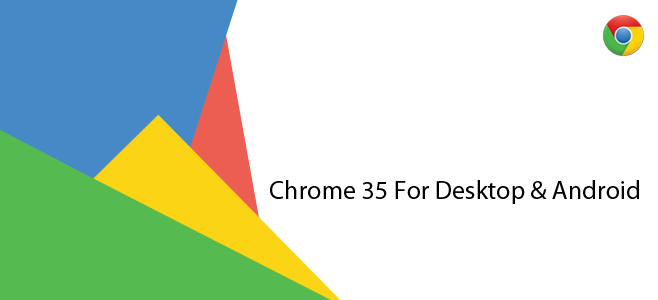
Chrome 35 – 데스크톱
터치 입력에 대한 개발자 제어
Chrome 35에서는 개발자가 터치 액션 CSS 속성을 제어할 수 있게 되었습니다. 개발자는 마우스 휠에 다른 동작을 지정하거나 기본 동작을 비활성화할 수 있습니다.
새로운 앱/확장 API
Chrome 35는 몇 가지 새로운 확장 프로그램과 API를 지원합니다. 새로 지원되는 API 목록은 여기에서 확인할 수 있습니다.
크롬 35 – 안드로이드
자막 지원 및 HTML 5 컨트롤
새로운 비디오 플레이어 컨트롤은 이전 컨트롤보다 화면 공간을 훨씬 적게 차지하며, Chrome에서 이제 자막을 지원합니다. 즉, SRT 파일로 자막이 포함된 동영상을 업로드한 경우 이제 사용자가 화면에서 자막을 볼 수 있습니다.
닫힌 탭 실행 취소
닫힌 탭 실행 취소는 그 자체로 의미가 있는 기능인데, 이전에는 없었던 게 오히려 놀랍습니다. 탭을 닫으면 화면 하단에 작은 오버레이 알림이 나타나 닫은 탭을 알려주고, 실행 취소 버튼을 누르면 닫았던 탭이 다시 나타납니다.
새 버전의 전체 변경 내역은 공식 블로그 에서 확인하실 수 있습니다 . 데스크톱용 새 버전은 개발자를 위한 특별한 기능입니다. 안드로이드용 Chrome은 최종 사용자에게 몇 가지 새로운 기능을 제공하지만, 특히 얼마 전 Firefox가 안드로이드용으로 대규모 업데이트를 진행했던 것을 고려하면 그다지 큰 변화는 아닙니다.
일어나야 할 시간에 따라 취침 시간 알림을 받는 방법
휴대폰에서 컴퓨터를 끄는 방법
Windows 업데이트는 기본적으로 레지스트리 및 다양한 DLL, OCX, AX 파일과 함께 작동합니다. 이러한 파일이 손상되면 Windows 업데이트의 대부분의 기능이
최근 새로운 시스템 보호 제품군이 버섯처럼 쏟아져 나오고 있으며, 모두 또 다른 바이러스 백신/스팸 감지 솔루션을 제공하고 있으며 운이 좋다면
Windows 10/11에서 Bluetooth를 켜는 방법을 알아보세요. Bluetooth 장치가 제대로 작동하려면 Bluetooth가 켜져 있어야 합니다. 걱정하지 마세요. 아주 간단합니다!
이전에 우리는 사용자가 PDF 병합 및 분할과 같은 옵션을 사용하여 문서를 PDF 파일로 변환할 수 있는 훌륭한 PDF 리더인 NitroPDF를 검토했습니다.
불필요한 문자가 포함된 문서나 텍스트 파일을 받아보신 적이 있으신가요? 텍스트에 별표, 하이픈, 공백 등이 많이 포함되어 있나요?
너무 많은 사람들이 내 작업 표시줄에 있는 Windows 7 시작 상자 옆에 있는 작은 Google 직사각형 아이콘에 대해 물었기 때문에 마침내 이것을 게시하기로 결정했습니다.
uTorrent는 토렌트 다운로드에 가장 인기 있는 데스크톱 클라이언트입니다. Windows 7에서는 아무 문제 없이 작동하지만, 어떤 사람들은
컴퓨터 작업을 하는 동안에는 누구나 자주 휴식을 취해야 합니다. 휴식을 취하지 않으면 눈이 튀어나올 가능성이 큽니다.







